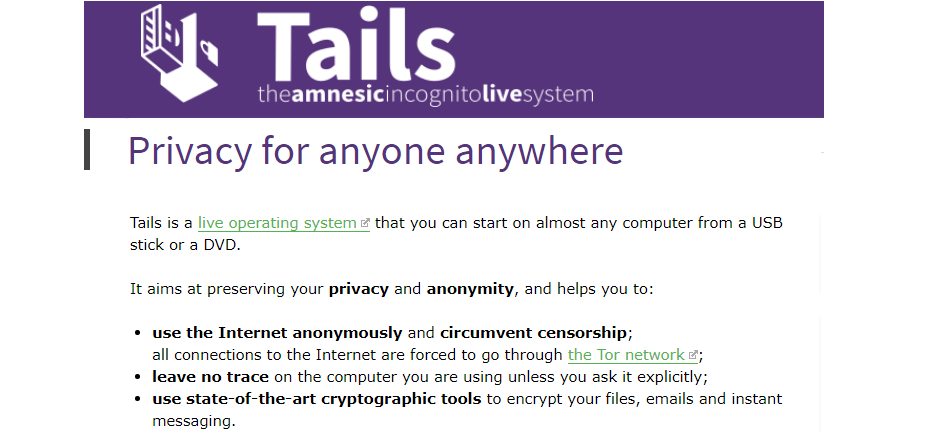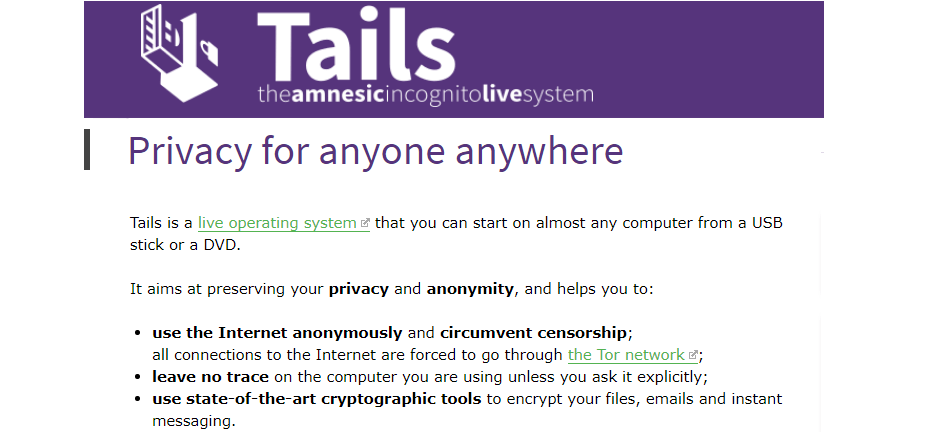
Bu yazılım, sürücülerinizi çalışır durumda tutar, böylece sizi yaygın bilgisayar hatalarından ve donanım arızalarından korur. Tüm sürücülerinizi şimdi 3 kolay adımda kontrol edin:
- DriverFix'i indirin (doğrulanmış indirme dosyası).
- Tıklayın Taramayı Başlat tüm sorunlu sürücüleri bulmak için.
- Tıklayın Sürücüleri güncelle yeni sürümleri almak ve sistem arızalarını önlemek için.
- DriverFix tarafından indirildi 0 okuyucular bu ay
Tails, kullanıcıların çalışması için son derece güvenli bir ortam sağlayan şifreli bir işletim sistemidir. Aslında, Tails, kullanıcının gizliliğini en üst düzeyde vaat eden dünyanın en güvenli işletim sistemidir. 'Amnesic Incognito Live System' kısaltması olan Tails OS'nin kurulumu ve çalıştırılması kolaydır. Windows 10 cihazı, makinede hiçbir faaliyet izi bırakmadan.
tarafından yüksek güvenlik ve gizlilik standartlarına ulaşır. tüm yerel dosyaları şifreleme tüm internet bağlantıları Tor üzerinden yürütülürken. Hepsi bu kadar değil, çünkü Tails, her yerdeki tüm etkileşimlerinizin her zaman meraklı gözlerden uzak olmasını sağlamak için tüm açık kaynaklı güvenli iletişim aracı gamını da içerir.
Tails'in güvenlik kimlik bilgilerine ekleyen bir başka yönü de, tüm işletim sisteminin yalnızca bir bilgisayardan çalıştırılabilmesidir. USB sürücüsü. Aslında, Tails OS aslında Windows 10 cihazınıza değil, bir USB sürücüsüne kuruludur. Ardından, bilgisayar açılırken "önyükleme menüsünde" USB sürücüsünü seçersiniz. Bu aynı zamanda işletim sisteminin USB yuvası sunan hemen hemen her cihaza yüklenmesini ve çalıştırılmasını gerçekten kolaylaştırır. Ve işiniz bittiğinde, sadece sürücüyü çıkarırsınız ve hepsi bu, makinede yaptığınız herhangi bir çalışmadan eser kalmaz.
Ayrıca, Tails'in kullanımı tüm kullanıcılar için oldukça kolay olsa da, Linux arka planın hala bir kenarı olmalıdır. Bunun nedeni Tails 2.0'ın Debian çekirdeği üzerine kurulmuş olmasıdır. Ayrıca GNOME 3.1'i çalıştırır ve standart paketin bir parçası olarak OpenOffice, GIMP ve Audacity gibi bir dizi Linux üretkenlik paketi içerir.

Windows 10'da Tails OS çalıştırmak için ön koşullar
Artık Tail'in temelleri hakkında bir fikrimiz olduğuna göre, bir bilgisayara nasıl indirip kurabileceğinizi burada bulabilirsiniz. flaş sürücü Seçtiğiniz bir makinede çalıştırmak için. Ayrıca, tüm süreç de yaklaşık 2-3 saat sürebilir.
Ancak, kurulum sürecine başlamadan önce, ihtiyacınız olacak şey:
- İki USB sürücüsü en az 4 GB kapasiteli. (Biri Tails'i kurmak için, diğeri ise işletim sistemini çalıştırmak için kullanılır).
- QR kodlarını taramak için gerekli olacak bir cep telefonu veya tablet.
Windows 10'da Tails'i İndirin
- Genel bir ön koşul, Tails'i gerçekten indirmeden önce makinenizin virüs içermediğinden emin olmaktır. Ayrıca, sahip olmak uygun olacaktır Firefox Tails'i indirmek için cihazınızda. Eğer buna sahip değilseniz, önce Firefox'u yükleyin.
- Firefox'u başlattıktan sonra, Firefox eklenti bölümüne gidin, Tails tarayıcı eklentisini arayın ve aynısını yükleyin. Eklenti, işletim sistemi görüntü dosyası indirmesinin kimliğini doğrulamaya yarar.
- Aynısını indirmek için resmi Tails OS sitesine gidin. ' adresinde yer almaktadır. https://tails.boum.org/install/index.en.html’
- İşletim sisteminizi seçin ve indirme işleminin başlamasına izin verin.
- İşletim sistemini indirdikten sonra yapılacak bir sonraki adım, aynı şeyi doğrulamaktır. Bu, ortadaki adam saldırılarını veya bu tür diğer güvenlik risklerini önlemek için çok önemli bir adımdır.
Windows 10'da Tails'i yükleyin
- Şunlardan birini yerleştirin: USB sürücüsü.
- USB sürücüsüne bir aracı Tails kuracak olan Evrensel USB Yükleyiciyi indirin.
- Sabit sürücünüzde değişiklik yapan harici bir programa izin vermenizi isteyen olağan uyarı açılır penceresi olacaktır. Sürecin başlamasına izin vermek için kabul edin.
- Tails görüntüsünü USB sürücünüze yüklemek için ekrandaki talimatları izleyin.
- Talimatlar URL'sini dikkatlice incelemeniz son derece önemlidir. Bunu yapmak için cep telefonunuzu veya tabletinizi kullanın. Makinenizi yeniden başlatmanız gerekeceğinden, buradaki talimatlar yeterince hızlı bir şekilde tekrar çevrimiçi olmanıza yardımcı olacaktır.
- Bilgisayar yeniden başlatılırken, düğmesine basın. Önyükleme Menüsü Tuşu Tails'i yüklenecek tercih edilen işletim sistemi olarak ayarlamak için. Genellikle, 'USB sürücünüzden Önyükleme Kuyrukları' seçeneğini seçmeniz istenecektir.
- 'Kuyruklara Hoş Geldiniz' istemini göreceksiniz.
- Burada, ilk USB sürücüsünü takılı tutarken ikinci USB sürücüsünü takmanız gerekiyor.
- Ardından, Uygulamalar altında Tails yükleyiciyi seçin ve ekrandaki talimatları izleyin. Bu, Tails'i ikinci USB sürücüsüne yükleyecektir.
- Kurulum başarıyla tamamlandıktan sonra bilgisayarı kapatın.
- Artık ilk USB sürücüsünü çıkarabilir, ancak ikincisini takılı tutabilirsiniz.
- PC'nizi başlatın ve görmelisiniz Önyükleyici menüsü bu, Tails'i seçmenize izin verecektir.
- Bununla birlikte, olası olmayan bir senaryoda, şeylerin olması gerektiği gibi yerine oturmaması durumunda, sorun giderme adımlarına gitmeniz gerekecektir. Aynısı için buraya bakın.
- PC'nizi başlatın
İşte burada, dünya gezegenindeki en güvenli işletim sistemlerinden birine erişiminiz var. Bununla birlikte, Tails'in sınırlamaları vardır, çünkü donanım veya yazılımın kendisinin tehlikeye girmesi durumunda o kadar güvenli değildir. Bu, platformun temiz ve güvenli bir Tails kurulumuna izin verecek kadar güvenli olduğundan emin olmak için PC'nizde bir güvenlik denetimi yapmanızı zorunlu kılar. Kuyrukların yanlış kullanımı da anonimliğinizi tehlikeye atabilir. Ancak, yukarıdaki endişeleri giderdiyseniz, kolayca dünyadaki en anonim kişilerden biri olabilirsiniz.
Bu arada, gözden geçirmek isteyebileceğiniz bazı ilgili bilgiler burada.
- Düzeltme: Hızlı Önyükleme, Sürücüleri Güvenli Olmayan Durumda Bırakıyor, Normalde Çift Önyükleme Yapılamıyor
- Endless OS ve Windows 10'da çift önyükleme nasıl yapılır
- DÜZELTME: Ubuntu'yu Yükledikten Sonra Windows 10'u Önyükleyemiyorum
- Düzeltme: Yalnızca UEFI BOOT'a Önyüklenebilir Ama Bios Çalışmıyor [Windows 10]